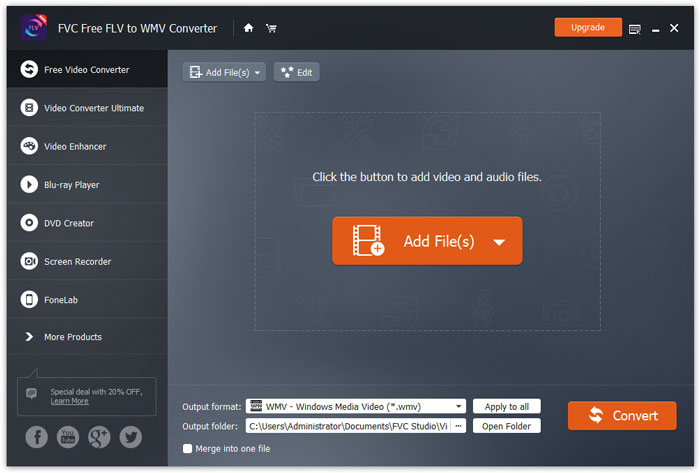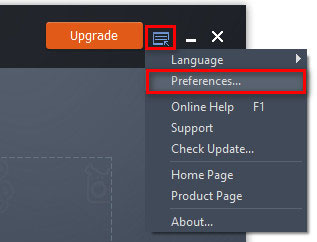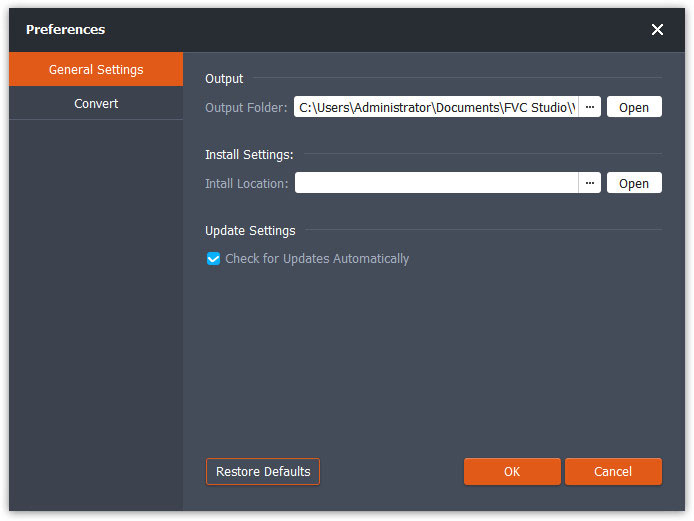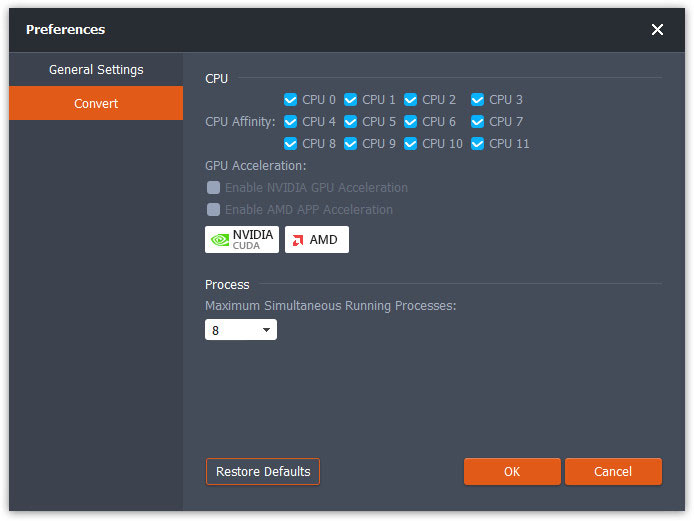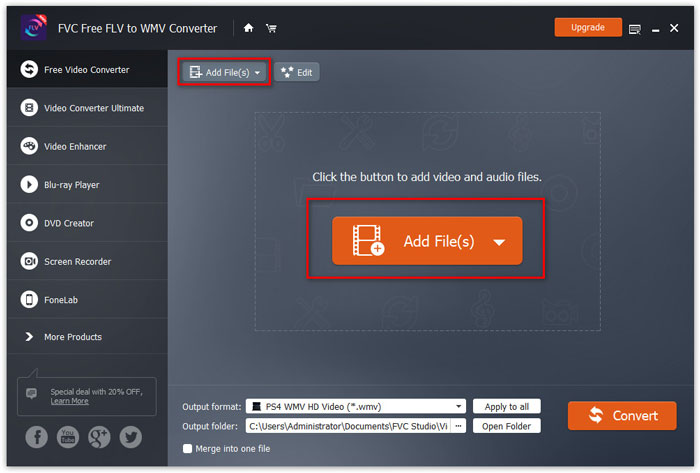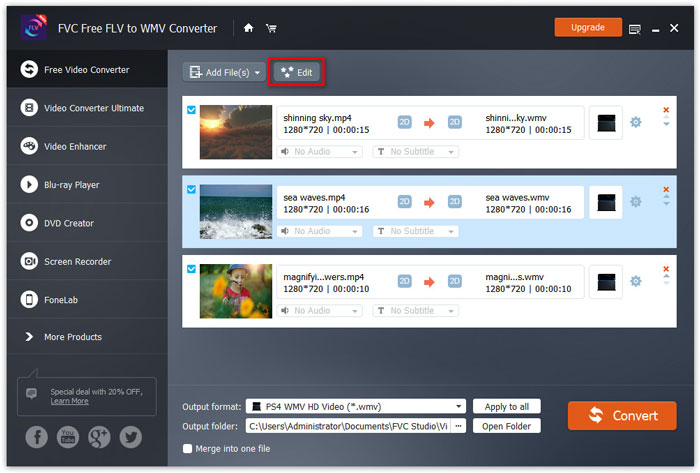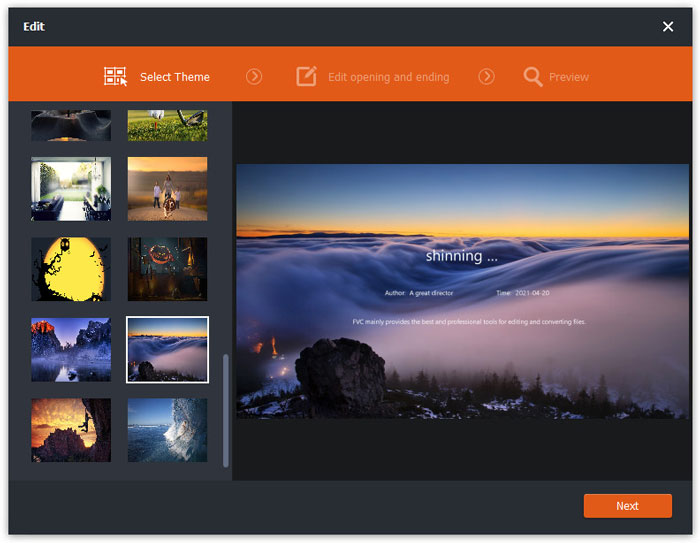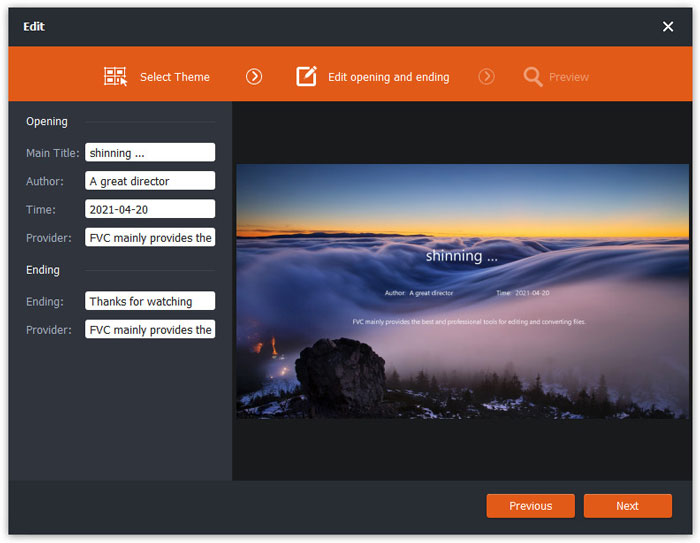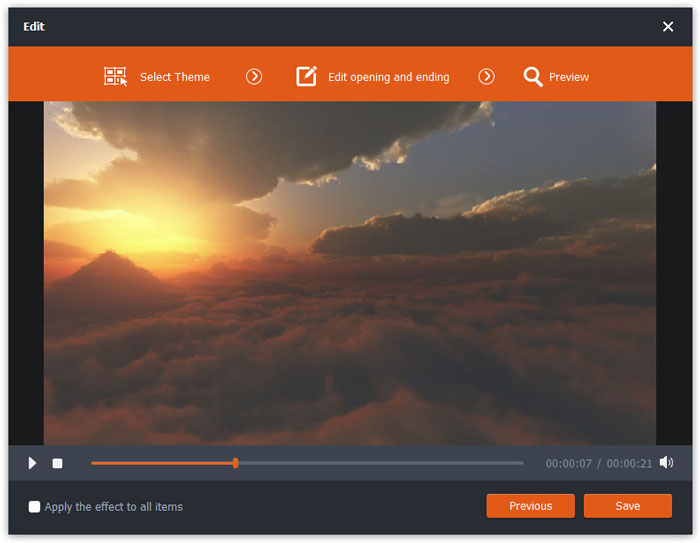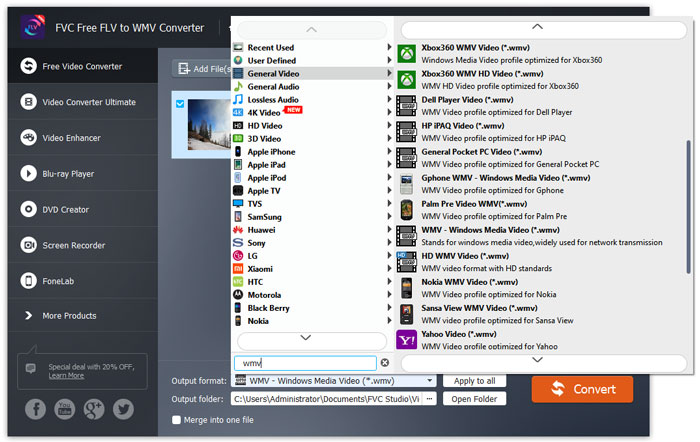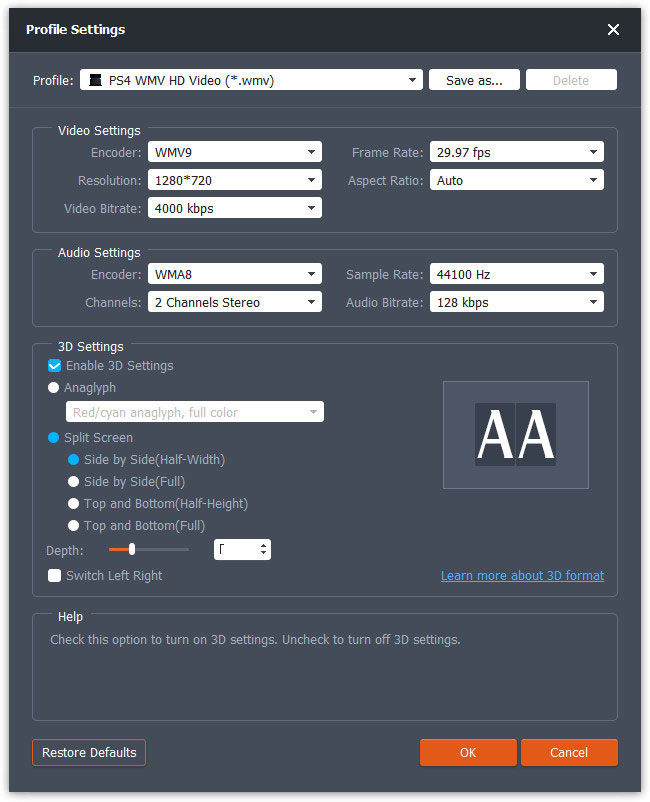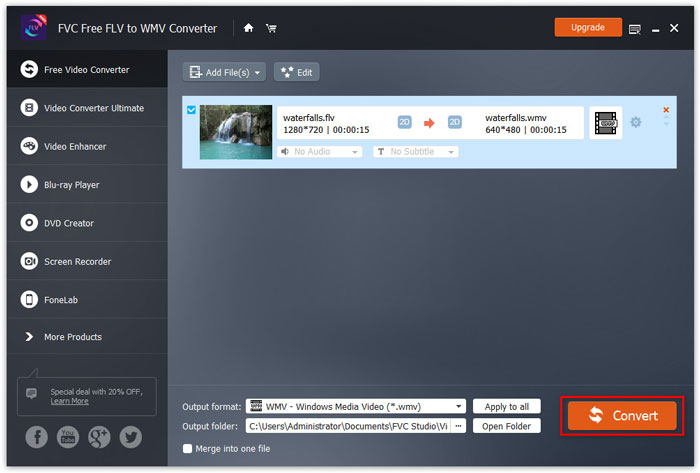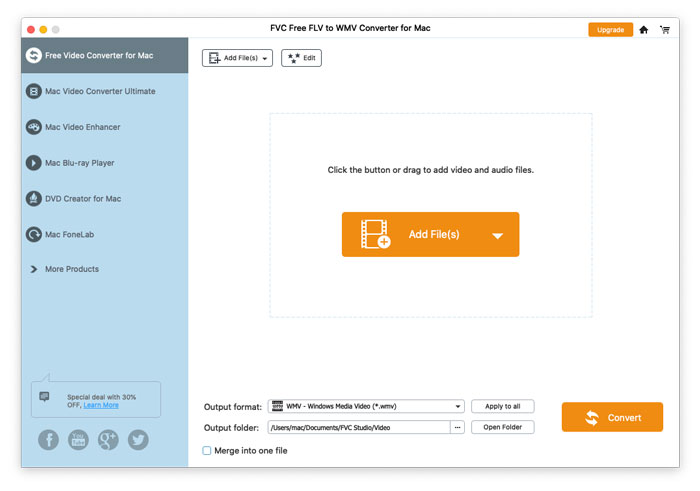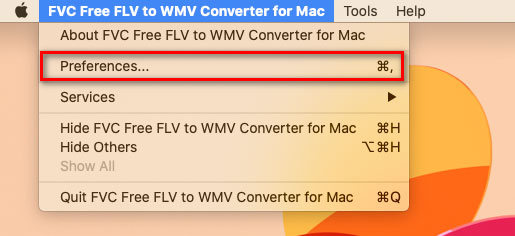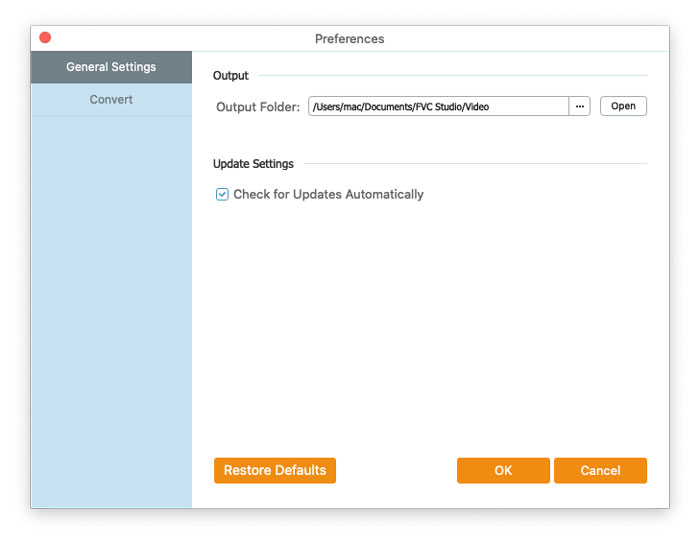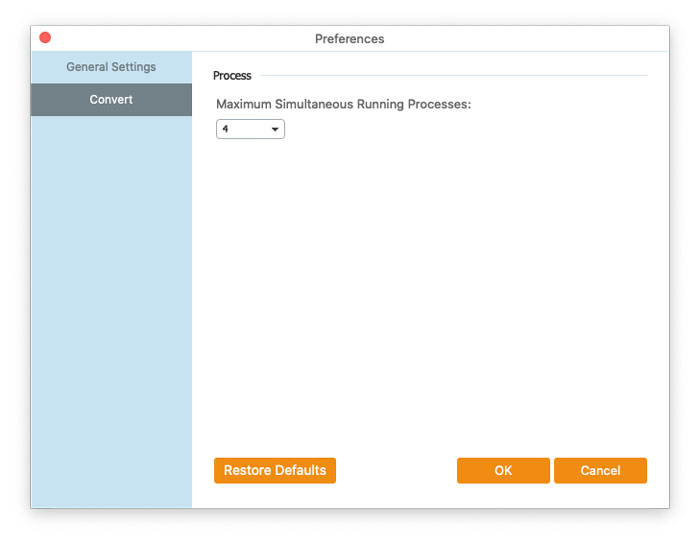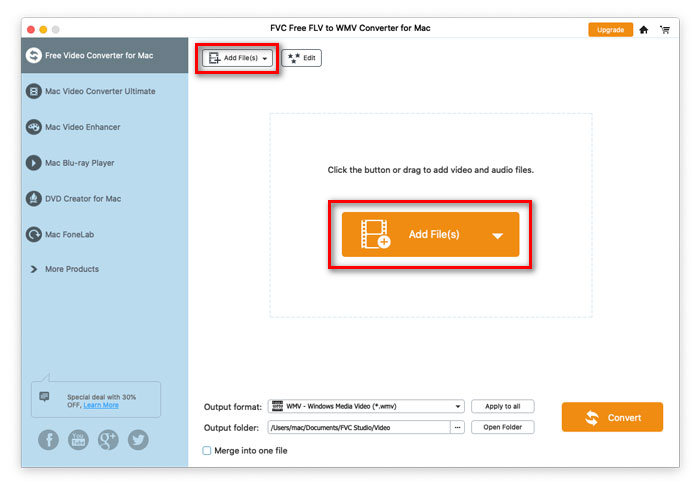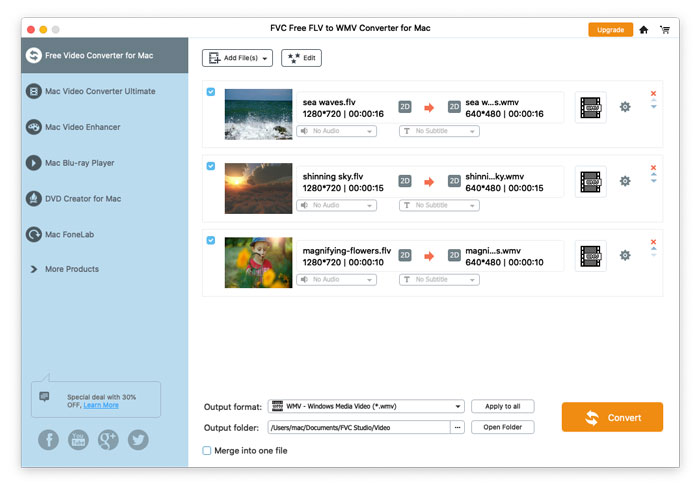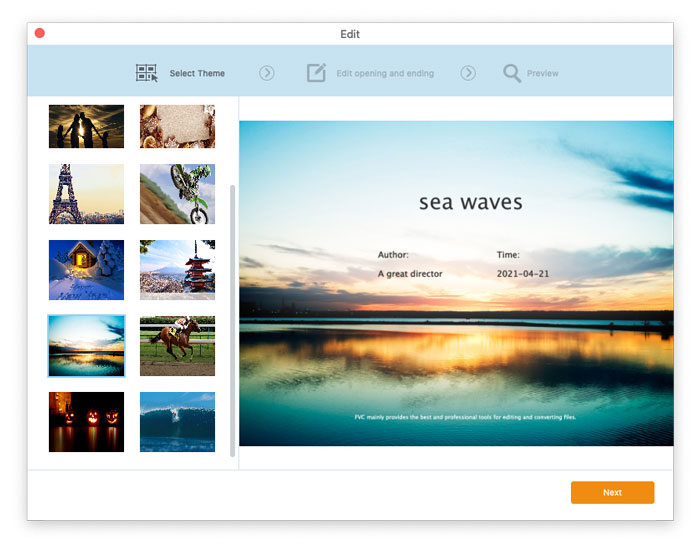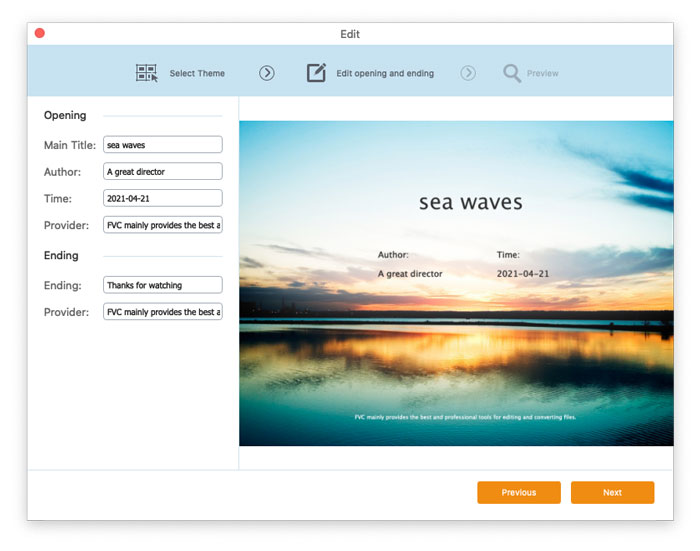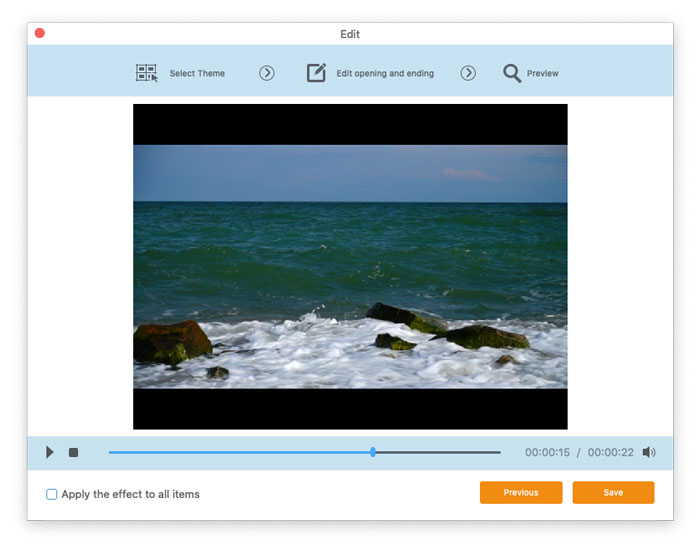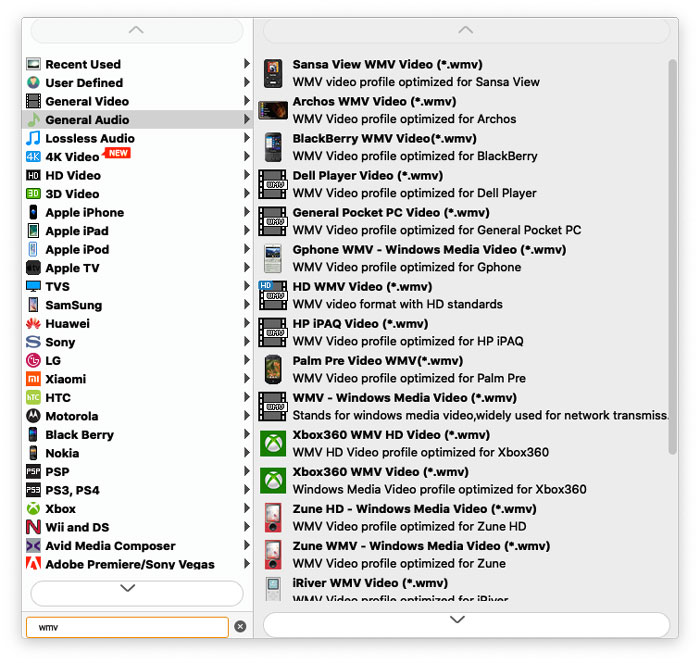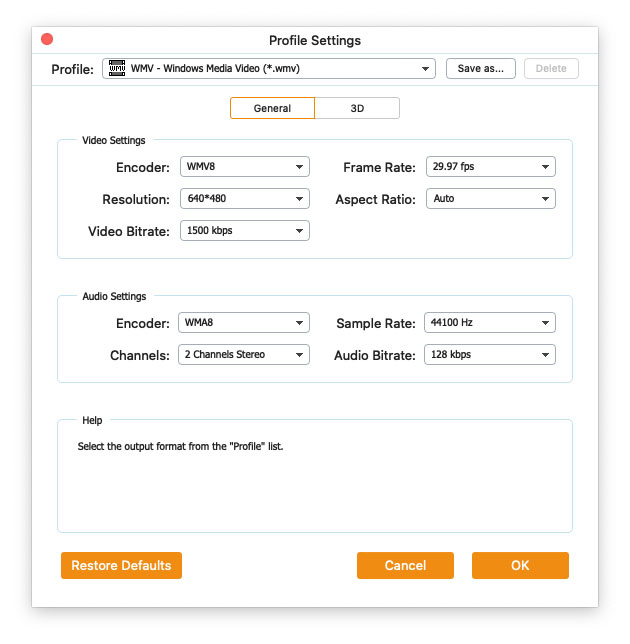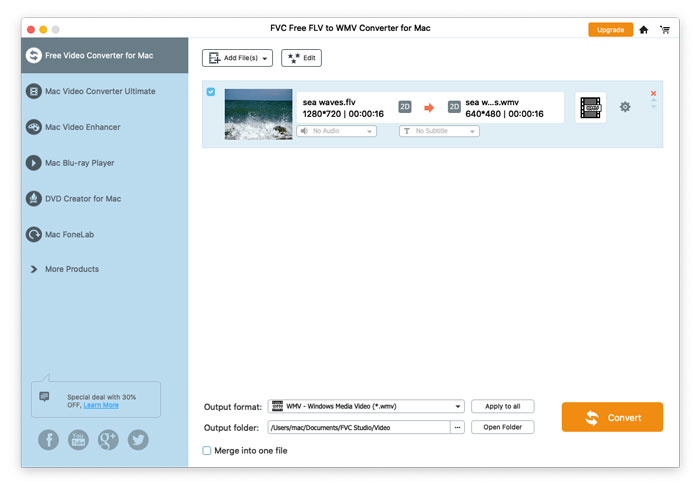Ξεκίνα
Ο μετατροπέας FVC Free FLV to WMV έχει σχεδιαστεί για να μετατρέπει το αρχείο FLV σε WMV χωρίς ταλαιπωρία. Οι χρήστες μπορούν να εξάγουν βίντεο WMV από FLV και άλλες δημοφιλείς μορφές βίντεο όπως MP4, MKV, TS, VOB, MOV, AVI, κ.λπ. Σε αυτό το σεμινάριο, θα σας βοηθήσουμε να κατανοήσετε τις λεπτομέρειες του προγράμματος και να ξεκινήσετε τη μετατροπή FLV σε αρχεία WMV.
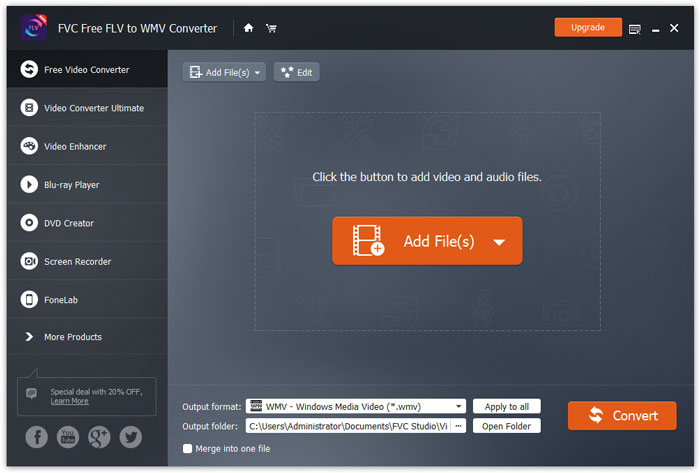
Λήψη και εγκατάσταση
Βήμα 1. Ανοιξε το Αρχική σελίδα στον υπολογιστή σας και κάντε κλικ στο ΔΩΡΕΑΝ Λήψη κουμπί.
Βήμα 2. Κάντε διπλό κλικ στο πακέτο εγκατάστασης για να ξεκινήσετε την εγκατάσταση. Ακολουθήστε τις οδηγίες για να εγκαταστήσετε το FVC Free FLV to WMV Converter στον υπολογιστή σας.
Προτιμήσεις
Μπορείτε να προσαρμόσετε τις προτιμήσεις στο Free FLV to WMV Converter και να το απολαύσετε ανάλογα με τις ανάγκες σας. Για να επεξεργαστείτε τις προτιμήσεις, μπορείτε να ξεκινήσετε το λογισμικό, μεταβείτε στη διεύθυνση Μενού και επιλέξτε Προτιμήσεις ... Παρέχει 2 ενότητες όπου μπορείτε να επιλέξετε τις προτιμήσεις σας.
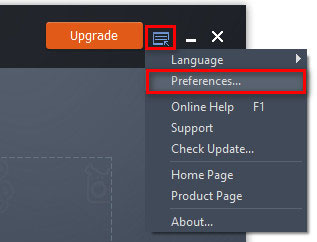
Γενικές Ρυθμίσεις: Μπορείτε να προσαρμόσετε το φάκελο εξόδου, τις ρυθμίσεις εγκατάστασης και τις ρυθμίσεις ενημέρωσης.
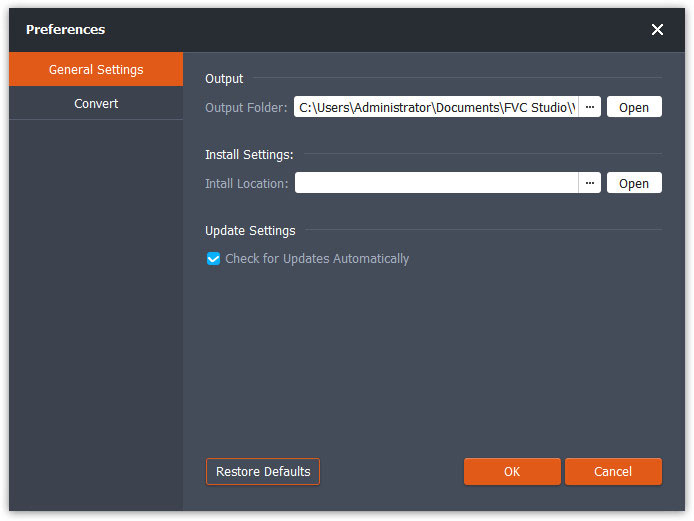
Μετατρέπω: Η επιτάχυνση GPU μπορεί να επιταχύνει τη μετατροπή. Μπορείτε να επιλέξετε τη συνάφεια της CPU και να ορίσετε τον μέγιστο αριθμό για τις ταυτόχρονες διεργασίες που εκτελούνται.
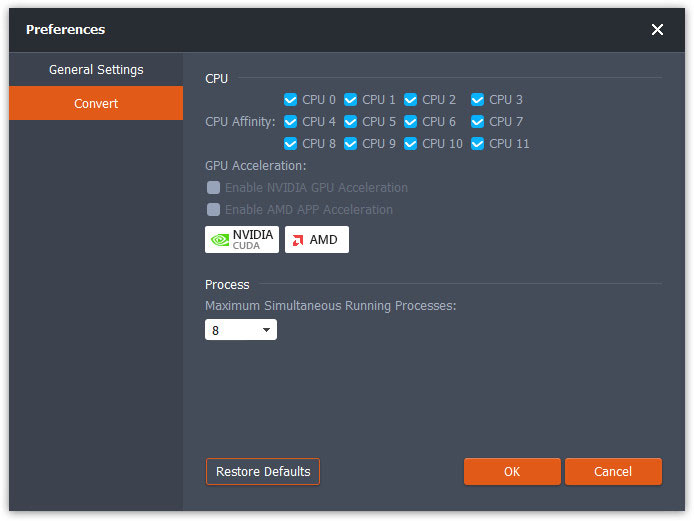
Μετατροπή FLV σε WMV
Βήμα 1. Εκκινήστε το Free FLV to WMV Converter στον υπολογιστή σας. Μπορείτε να προσθέσετε τα αρχεία FLV στο πρόγραμμα με τους 3 τρόπους.
1. Κάντε κλικ στο Πρόσθεσε αρχεία) κουμπί στην επάνω αριστερή πλευρά για να επιλέξετε Πρόσθεσε αρχεία) ή Προσθήκη φακέλου επιλογή.
2. Κάντε κλικ στο Πρόσθεσε αρχεία) κουμπί στη μέση της διεπαφής για να εισαγάγετε ένα ή περισσότερα αρχεία FLV.
3. Μεταφέρετε και αποθέστε τα αρχεία βίντεο στην περιοχή ορθογωνίου στο μέσο της διεπαφής.
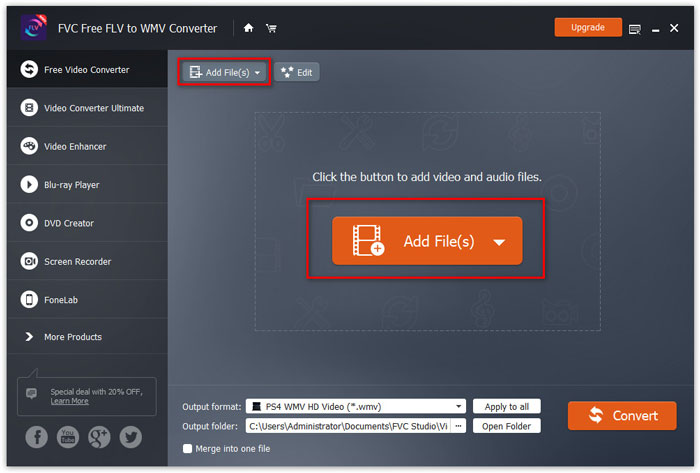
Βήμα 2. Κάντε κλικ στο Επεξεργασία κουμπί στην κορυφή για είσοδο στη διεπαφή επεξεργασίας.
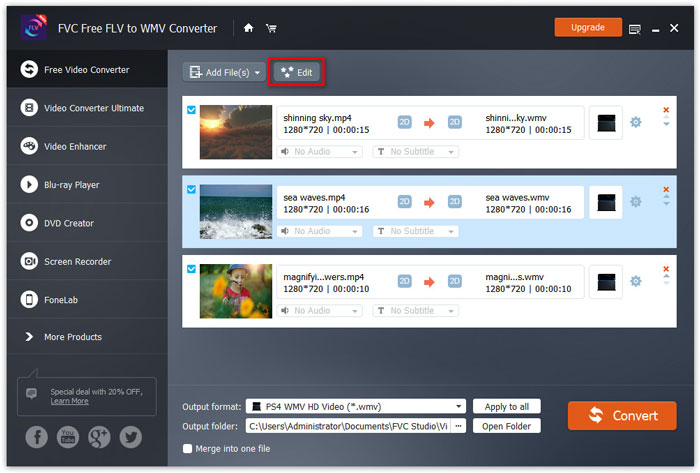
Στη διεπαφή επεξεργασίας, μπορείτε να επιλέξετε ένα θέμα στο Επέλεξε θέμα για να προσαρμόσετε πρώτα τα αρχεία FLV. Κάντε κλικ Επόμενο κουμπί για να συνεχίσετε.
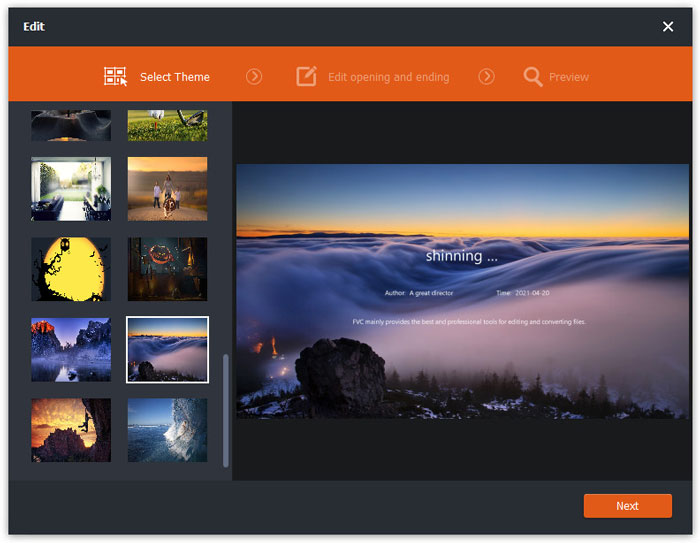
Στο Επεξεργασία ανοίγματος και λήξης καρτέλα, μπορείτε να προσαρμόσετε τις πληροφορίες στο άνοιγμα και στο τέλος, όπως κύριος τίτλος, συγγραφέας, ώρα, πάροχος κ.λπ. Επόμενο κουμπί για να μετακινήσετε το επόμενο βήμα.
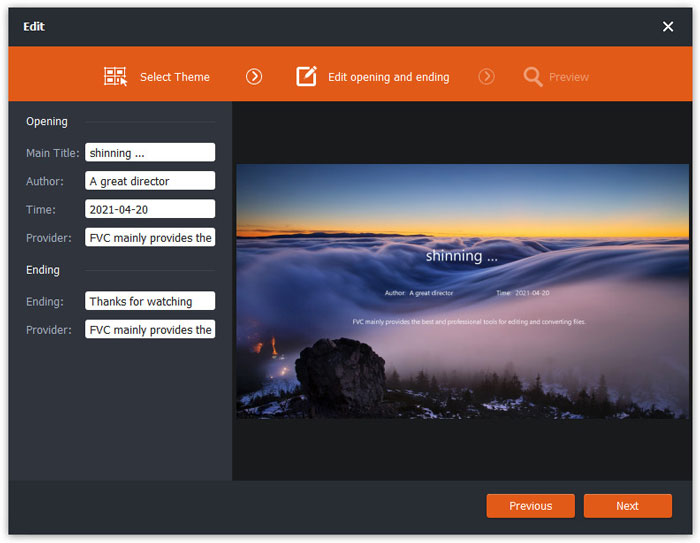
Τότε θα μεταφερθείτε στο Προεπισκόπηση παράθυρο. Εδώ μπορείτε να κάνετε προεπισκόπηση των εφέ βίντεο εκ των προτέρων. Εάν δεν είστε ικανοποιημένοι με αυτό, κάντε κλικ στο Προηγούμενος για να αναπροσαρμόσετε τις ρυθμίσεις.
Τέλος, κάντε κλικ στο Σώσει κουμπί για να αποθηκεύσετε τη ρύθμιση εφέ βίντεο. Εάν θέλετε να εφαρμόσετε το ίδιο εφέ σε όλα τα βίντεο κλιπ, απλώς επιλέξτε Εφαρμόστε το εφέ σε όλα τα στοιχεία επιλογή.
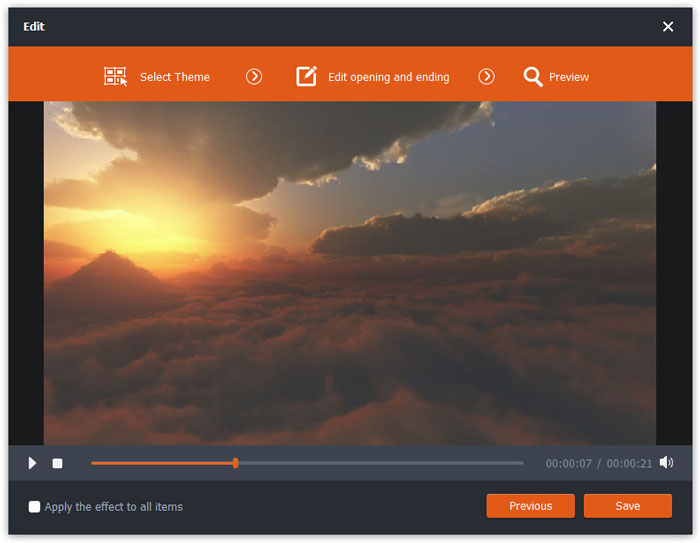
Βήμα 3. μεταβείτε στο Μορφή εξόδου πεδίο και επιλέξτε Γενικά βίντεο κατηγορία και μετά WMV.
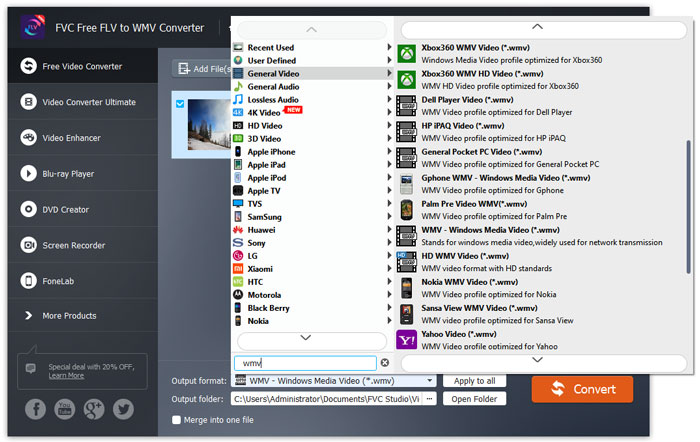
Για να προσαρμόσετε περαιτέρω την προεπιλογή, μπορείτε να κάνετε κλικ στο εικονίδιο με το γρανάζι στη δεξιά πλευρά του βίντεο. Μπορείτε να προσαρμόσετε ρυθμίσεις όπως κωδικοποιητής, ρυθμό δειγματοληψίας, ανάλυση, αναλογία διαστάσεων, ρυθμό bit. Εάν θέλετε να προσθέσετε εφέ 3D στο αρχείο WMV, μπορείτε να το ελέγξετε Ενεργοποίηση ρυθμίσεων 3D και επιλέξτε Anaglyph 3D, Side by Side 3D ή Top and Bottom 3D.
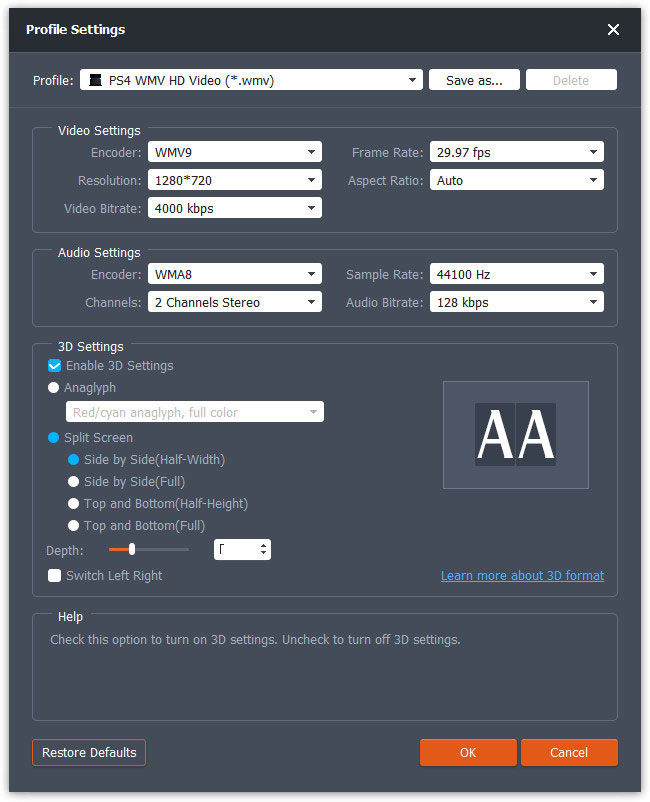
Βήμα 4. μεταβείτε στο Φάκελος εξόδου πεδίο και επιλέξτε τον προορισμό εξόδου όπου θα αποθηκευτεί το αρχείο WMV. Στη συνέχεια κάντε κλικ Μετατρέπω κουμπί για να ξεκινήσετε τη μετατροπή βίντεο FLV σε WMV.
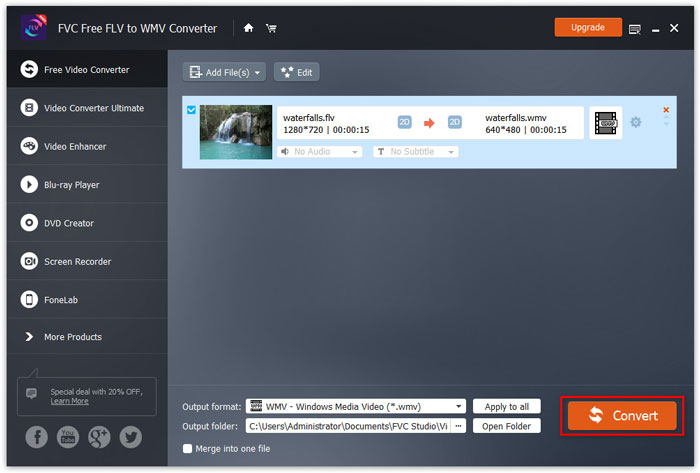



 Video Converter Ultimate
Video Converter Ultimate Εγγραφή οθόνης
Εγγραφή οθόνης